Le géant du logiciel Microsoft, lors de la conférence BUILD 2013 à San Francisco, a publié aujourd’hui l’un des logiciels les plus attendus de l’année: Windows 8.1 Preview. La mise à jour 8.1 est entièrement gratuite pour tous les utilisateurs de Windows 8 existants, et les utilisateurs de Windows 8 peuvent désormais mettre à niveau leurs installations de Windows 8 vers Windows 8.1 Preview en quelques clics de souris.
Avant de vous dire comment mettre à niveau Windows 8 vers Windows 8.1 Preview, il est important de noter que vous devez disposer d’au moins 4 Go d’espace libre sur votre lecteur Windows 8 pour réussir la mise à niveau vers Windows 8.1.
Notez également que lorsque Microsoft publiera la version finale (RTM) de Windows 8.1 plus tard cette année, vous devrez réinstaller toutes les applications et tous les programmes de bureau après la mise à jour de votre installation de Windows 8.1 Preview vers RTM. Cependant, votre compte Windows, vos données et vos paramètres seront conservés pendant la mise à jour.
Pour mettre à niveau votre installation existante de Windows 8 vers Windows 8.1 Preview, suivez simplement les instructions suivantes:
Étape 1: Visite Cette page, Cliquez sur Obtenir la mise à jour
pour commencer à télécharger la mise à jour, double-cliquez sur la mise à jour pour l’installer. Lorsque vous y êtes invité, cliquez sur le bouton Redémarrer pour terminer l’installation de la mise à jour.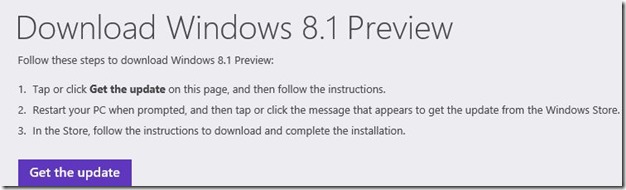
Étape 2: Après avoir redémarré votre PC Windows 8, vous verrez le message suivant sur l’écran d’accueil:
Cliquez sur le bouton Aller au magasin pour ouvrir l’application Windows Store.
Étape 3: Clique le Télécharger pour démarrer le téléchargement de la mise à jour Windows 8.1. Une fois le téléchargement terminé, il recherchera d’éventuels problèmes de compatibilité, puis il vous sera demandé de redémarrer votre PC.
Étape 4: Après le redémarrage, vous verrez le texte de réglage typique sur l’écran de démarrage du poisson Betta. Votre PC peut redémarrer plusieurs fois.
Étape 5: Lorsque l’écran du contrat de licence apparaît, cliquez sur le bouton Accepter pour continuer.
Étape 6: Ensuite, vous verrez des options pour personnaliser divers paramètres du système, configurer votre compte et SkyDrive.
Étape 7:
Vous devriez maintenant voir le nouvel écran de démarrage de Windows 8.1. Profitez de Windows 8.1!Windows 8.1 Preview est également disponible sous forme de fichier ISO.